Thông báo phát hiện bất thường
Sử dụng Thông báo phát hiện bất thường của Pulse để xác định các điểm lệch bất thường trong dữ liệu. Pulse sử dụng công cụ thống kê để xác định khoảng dữ liệu bất thường dựa trên chỉ số bạn chọn. Pulse sử dụng trung bình động (moving average) – giá trị này được tính dựa trên dữ liệu lịch sử và độ lệch chuẩn – để thiết lập dải giá trị có giới hạn trên và giới hạn dưới, gọi là khoảng tin cậy .
Trung bình động của ngày hôm trước được dùng để dự đoán giá trị cho ngày hôm sau. Sau đó, Adjust phân tích xem giá trị dự đoán có nằm trong khoảng tin cậy hay không. Khoảng tin cậy về cơ bản là một khoảng giá trị, nếu điểm dữ liệu nằm trong khoảng này thì được xem là dữ liệu thật , nếu nằm ngoài thì được xem là bất thường .
Sử dụng thông báo phát hiện bất thường để:
- Xác định sớm vấn đề: Nhanh chóng phát hiện dữ liệu phân bổ bất thường.
- Tối ưu hóa chiến dịch: Sử dụng dữ liệu để quyết định đưa ra có cơ sở vững chắc, qua đó tối ưu hóa chiến dịch hiệu quả. Dữ liệu phân bổ bất thường có thể giúp giải thích một số xu hướng, để bạn sớm điều chỉnh chiến lược cho phù hợp hơn.
- Phân bổ nguồn lực: Sau khi xác định dữ liệu phân bổ bất thường, doanh nghiệp có thể phân bổ nguồn lực hiệu quả hơn.
Trước khi bắt đầu
Trước khi bắt đầu, vui lòng tham khảo các thông tin sau.
- Chỉ Admin và Editor là có quyền cài đặt và quản lý thông báo. Để xem thêm thông tin về các vai trò khác nhau của người dùng tài khoản, vui lòng tham khảo bài viết Cấp độ quyền truy cập.
Thông báo phát hiện bất thường
Xem danh sách thông báo tại trang Tất cả pulse. Sử dụng bộ lọc nằm cạnh thanh tìm kiếm để tìm dữ liệu theo tất cả pulse , chỉ số , thông báo kết nối và thông báo phát hiện bất thường. Mọi thông tin bạn cần đều có trên trang này, gồm tên của thông báo, ngày tạo, địa chỉ nhận thông báo và trạng thái thông báo. Bạn có thể chọn nút nằm cuối mỗi hàng để quản lý thông báo.
nằm cuối mỗi hàng để quản lý thông báo.
Tạo một thông báo mới
Để tạo thông báo:
Đăng nhập vào Adjust.
Ở thanh điều hướng bên trái, nhập Pulse.
Chọn + Pulse mới.
Chọn Thông báo phát hiện bất thường mới.
Đặt tên cho thông báo.
Thực hiện các thao tác sau:
Chọn nút Tạo Pulse để hoàn tất.
Chọn dữ liệu
Chúng tôi cung cấp một số bộ lọc mặc định, bạn có thể sử dụng các bộ lọc này để lọc dữ liệu theo Ứng dụng , Quốc gia , Hệ điều hành và Kênh. Nếu bạn muốn lọc dữ liệu theo các chỉ số khác, chọn nút thêm tùy chọn ( ).
).
Sử dụng bộ lọc để chia nhỏ dữ liệu và tinh chỉnh thông báo. Ví dụ: Bạn có thể cài đặt thông báo để nhận dữ liệu của ứng dụng Android có tỷ lệ cài đặt bất thường.
Xác định logic của thông báo
Để xác định quy tắc kích hoạt thông báo, bạn cần thực hiện các bước sau:
- Chọn tần suất kiểm tra dữ liệu và nhận thông báo.
- Chọn chỉ số mà bạn muốn đo lường.
- Chọn mức tin cậy (confidence level).
Pulse tạo và gửi thông báo tất cả trường hợp khớp logic. Bạn có thể chọn khung thời gian dữ liệu mà bạn muốn Pulse kiểm tra, cũng như tần suất nhận thông báo. Các tần suất có sẵn gồm:
- Theo ngày: Nhận thông báo mỗi 24 giờ. Bạn có thể chọn bất kỳ thời điểm nào để nhận thông báo, lưu ý theo định dạng UTC. Pulse mặc định gửi thông báo lúc 06:00 giờ UTC , để phù hợp với các chỉ số Chi phí quảng cáo (Ad spend) và chỉ số SKAN (các chỉ số sử dụng dữ liệu của mạng quảng cáo). Bạn có thể chọn nhận thông báo vào giờ khác, nhưng lưu ý rằng dữ liệu bạn cần có thể không có sẵn.
- Theo tuần: Nhận thông báo 7 ngày một lần. Bạn có thể chọn bất kỳ ngày nào để nhận thông báo, lưu ý theo định dạng UTC. Pulse mặc định gửi thông báo vào thứ Hai, lúc 06:00 giờ . Bạn có thể chọn tần suất khác, nhưng lưu ý rằng dữ liệu bạn cần có thể không có sẵn.
Chọn một chỉ số và một mức tin cậy. Bạn có thể chọn một trong ba mức tin cậy sau: 95% (mặc định), 98% , và 99% . Mức tin cậy dùng để xác định, khi nào điểm dữ liệu được xem là bất thường. Mức tin cậy càng cao thì càng ít dữ liệu bất thường được phát hiện.
Chọn người nhận thông báo
Bạn có thể gửi thông báo qua email, Slack và Microsoft Teams. Người nhận có thể xem tóm tắt về nguyên nhân và thời điểm kích hoạt thông báo, cũng như những thông tin tổng quan khác. Ngoài ra, người nhận còn nhận được liên kết trực tiếp để xem báo cáo hoạt động hoặc chỉnh sửa Pulse.
Để nhận các thông tin này qua email, bạn chỉ cần nhập địa chỉ email. Để nhập thêm email khác, bạn chỉ cần thêm dấu phẩy sau email trước đó; số lượng email là không giới hạn.
Slack
Chọn workspace hoặc gửi trực tiếp thông báo cho người dùng Slack. Để sử dụng loại thông báo này, bạn cần thêm Slack workspace. Xem mục Thêm Slack workspace để biết thêm thông tin.
- Chọn Slack trong danh sách Loại thông báo .
- Chọn Slack workspace.
- Chọn kênh hoặc người dùng mà bạn muốn gửi thông báo.
Microsoft Teams
Chọn kênh Teams mà bạn muốn gửi thông báo. Để sử dụng loại thông báo này, bạn cần thêm kênh Teams. Xem mục Thêm kênh Teams để biết thêm thông tin.
- Chọn Teams trong danh sách Loại thông báo .
- Chọn Kênh Teams mà bạn muốn gửi thông báo.
Quản lý thông báo
Chỉnh sửa thông báo
Bạn có thể chỉnh sửa thông báo hiện hữu để cải thiện thông báo. Hoặc lựa chọn các chỉ số hiệu quả hơn để nhận thông tin mong muốn.
Để chỉnh sửa thông báo chỉ số:
Tìm thông báo trong danh sách.
Mở trình chỉnh sửa thông báo theo một trong hai cách sau:
- Chọn nút
 nằm ở cuối hàng, sau đó chọn Chỉnh sửa (
nằm ở cuối hàng, sau đó chọn Chỉnh sửa ( ).
). - Chọn tên thông báo, sau đó chọn
 Chỉnh sửa pulse.
Chỉnh sửa pulse.
- Chọn nút
Chỉnh sửa thông báo.
Chọn LƯU THAY ĐỔI .
Đổi tên thông báo
Bạn có thể đổi tên cho thông báo vào bất kỳ lúc nào.
Để đổi tên thông báo:
- Tìm thông báo trong danh sách.
- Chọn nút
 nằm cuối hàng.
nằm cuối hàng. - Chọn Đổi tên (
 ).
). - Đổi tên và chọn Lưu.
Tạo bản sao cho thông báo
Bạn có thể tạo bản sao của thông báo có chứa logic đem lại kết quả tốt. Bạn có thể sử dụng lại chỉ số của thông báo hoặc sử dụng thông báo làm mẫu cho các thông báo sau.
Để tạo bản sao cho thông báo:
- Tìm thông báo trong danh sách.
- Chọn nút
 nằm cuối hàng.
nằm cuối hàng. - Chọn Tạo bản sao (
 ).
). - Đổi tên thông báo và thực hiện các thay đổi cần thiết.
- Chọn Tạo pulse.
Kiểm thử thông báo
Bạn cũng có thể kiểm tra liệu thông báo có được gửi đến nền tảng mà bạn đã chọn hay không.
Để kiểm thử thông báo:
Tìm thông báo trong danh sách.
Chọn nút
 nằm cuối hàng.
nằm cuối hàng.Chọn Kiểm thử thông báo (
 ). Một thông báo xác nhận sẽ hiện lên.
). Một thông báo xác nhận sẽ hiện lên.- Pulse gửi thử một thông báo chứa dữ liệu giả.
Xác nhận rằng thông báo đã được gửi đi.
Xóa thông báo
Để xóa thông báo:
- Tìm thông báo trong danh sách.
- Chọn nút
 nằm cuối hàng.
nằm cuối hàng. - Chọn Xóa (
).
- Xác nhận xóa bằng cách chọn Xóa.
Thay đổi trạng thái của thông báo
Để chuyển đổi trạng thái của thông báo ( Hoạt động hoặc Không hoạt động ), bạn chỉ cần tìm thông báo trong danh sách, sử dụng nút gạt để bật thông báo Không hoạt động , hoặc tắt thông báo Hoạt động .
Ví dụ thông báo phát hiện bất thường
Dưới đây là hình minh họa về thông báo phát hiện bất thường. Thông báo cung cấp những thông tin quan trọng sau: tên của phát hiện bất thường, quy tắc, tần suất thông báo, bộ lọc được áp dụng và khoảng tin cậy liên quan.

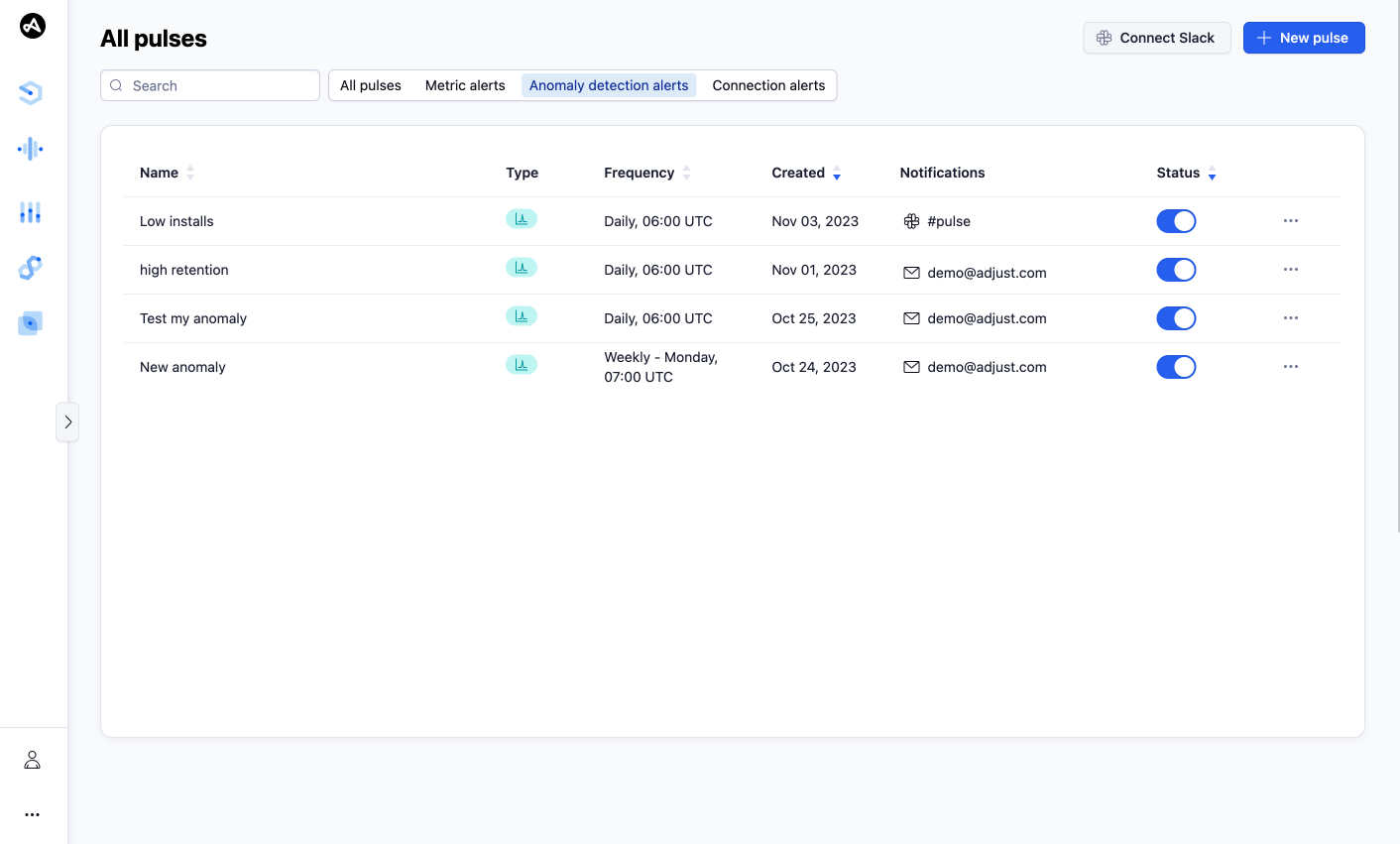

 ).
).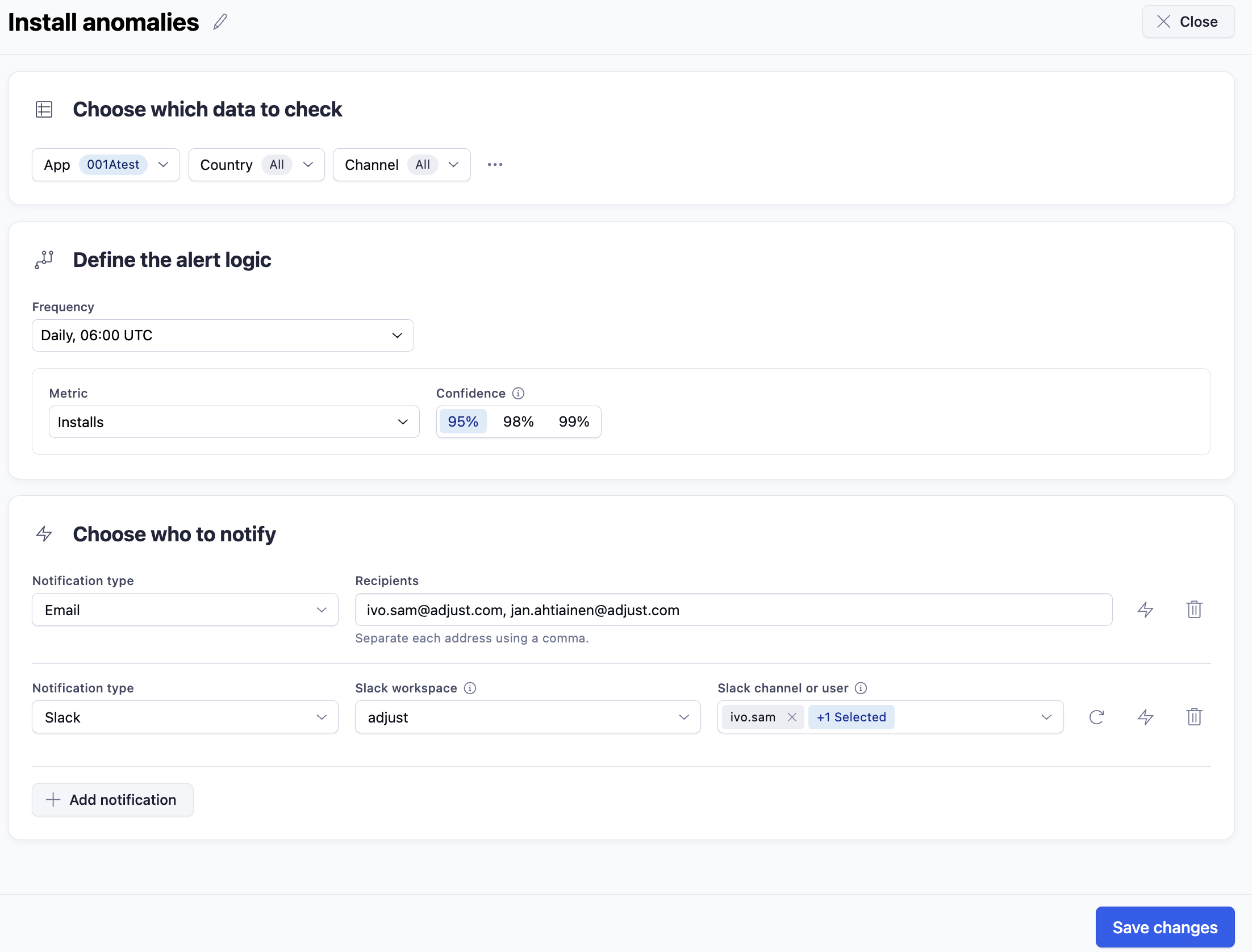
 ).
).
